
Inhaltsverzeichnis:
- Autor John Day [email protected].
- Public 2024-01-30 07:22.
- Zuletzt bearbeitet 2025-01-23 12:53.
Wow, mein erstes anweisbares, also sei bitte sanft. Mein Heimnetzwerk enthält unter anderem ein NAS-Gerät. Dies ist ein Gerät, das Sie aus Gründen der allgemeinen Verfügbarkeit rund um die Uhr betreiben würden, oder? Ich ziehe es jedoch vor, dieses Gerät im Wohnzimmer aufzubewahren, da sich dort der 1-Gb-Ethernet-Switch befindet. Nach ein paar Monaten wurden die Geräusche, die das Gerät erzeugte, zu laut und nervig, also ist es an der Zeit, Tinkerboy zu Hilfe zu rufen.
Schritt 1: Suchen Sie die verrauschte Komponente
Nun, das hohe Heulen sagte mir, dass es entweder die Festplatte oder der Lüfter war. Beim Öffnen des Gehäuses (oops, da geht die Garantie) habe ich eine schnelle Hörprüfung bei laufendem NAS durchgeführt. Tatsächlich hatten die Geräusche zwei Quellen: - die Vibration von die Festplatte - ein billiger kleiner Lüfter, der auf Hochtouren läuft.
Schritt 2: Was tun mit dem Lüfter?
Die Festplattenvibration wurde tatsächlich durch lockere Schrauben verursacht, so dass das leicht behoben werden konnte. Als nächstes der Lüfter: wie kann ich sein Geräusch reduzieren? Ich wusste, dass die kleinen Ersatzlüfter, die ich hatte, genauso laut waren. Die bevorzugte Option wäre gewesen, eine intelligente Geschwindigkeitsregelung zu bekommen, aber diese musste vollständig selbsttragend sein und ein Design war nicht ohne weiteres verfügbar. Also entschied ich mich schließlich für die Am einfachsten: Reduzieren Sie die Lüftergeschwindigkeit durch Hinzufügen eines Widerstands. Dies reduziert den Gesamtluftstrom und birgt die Gefahr einer Überhitzung. Aber die NAS-Webseiten zeigen die Temperatur der Festplatte an, also beschloss ich, anhand dieser Informationen zu überwachen, ob die Kühlung ausreicht.
Schritt 3: Entscheidung für den richtigen Widerstand
Um zu entscheiden, was der richtige Widerstand ist, habe ich einfach experimentiert. Ich habe den Lüfter mit einem 12-Netzteil verbunden und einige Widerstände hinzugefügt, um das beste Ergebnis in Bezug auf Geräusch und vernünftige Lüftergeschwindigkeit zu erzielen. Ich habe einen 56-Ohm-Widerstand (grün-blau) gefunden -schwarz-gold), die eine ausreichende Geschwindigkeitsreduzierung bietet, um das heulende Geräusch zu beseitigen und gleichzeitig eine angemessene Lüftergeschwindigkeit beizubehalten.
Schritt 4: Hinzufügen des Widerstands
Das Hinzufügen des Widerstands erfordert nur sehr wenig Lötarbeit, daher sollte es für das durchschnittliche instructables-Publikum nicht zu schwierig sein. Unterbrechen Sie zuerst den Stromkreis, indem Sie einen der Drähte schneiden, die von der Platine zum Lüfter laufen. Wir zerlegen keine Bombe, also sind Rot oder Schwarz beide in Ordnung. Ziehen Sie beide Enden eines kleinen Abschnitts der Isolierung ab und löten Sie ein Ende an den Widerstand. Schieben Sie das eng anliegende Rohr ganz über den Widerstand und löten Sie das andere Ende. Schieben Sie dann das Rohr zurück und bedecken Sie das gesamte blanke Metall. Wirklich noble Tüftler würden natürlich Schrumpfschläuche verwenden. Wie das letzte Bild zeigt, ist das Ergebnis ein seltsames weißes Rohr, das genau in die Ecke des Gehäuses passt.
Schritt 5: Alles wieder zusammenbauen
Lege nun alle Kleinigkeiten wieder dorthin, wo sie hingehören. In meinem Fall: HDD-Halterung (4x Schraube) HDD (4x Schraube) HDD: Strom- und Ata-Anschlüsse Ich habe das Gehäuse für den ersten Probelauf offen gelassen. Alles funktioniert wie es soll, aber mit weniger Jammern!
Schritt 6: Endlich
Nachdem das Gehäuse wieder geschlossen wurde, beobachtete ich eine Weile die Scheibentemperatur, aber sie liegt konstant bei 87F / 30C. So war es schon immer, also Erfolg!
Empfohlen:
3D-Druck eines Roboters – wikiHow

Wie man einen Roboter in 3D druckt: Heute zeige ich Ihnen, wie Sie von einer in wenigen Minuten erstellten Skizze zu einem gut aussehenden professionellen Roboter gelangen, der druckfertig ist
Die Kurzanleitung zum Erstellen eines Videos mit Ihrem IPhone und Hochladen auf Facebook oder YouTube: 9 Schritte

Die Kurzanleitung zum Erstellen eines Videos mit Ihrem IPhone und Hochladen auf Facebook oder YouTube: Verwenden Sie diesen einfachen 5-Schritte-Prozess (Instructables lässt es wie mehr Schritte aussehen, als es tatsächlich ist), um Ihr erstes YouTube- oder Facebook-Video zu erstellen und hochzuladen - mit nur dein iPhone
Verbinden eines GPS-Moduls mit dem Raspberry Pi: Dashcam Teil 2: 3 Schritte

Anbindung eines GPS-Moduls an den Raspberry Pi: Dashcam Teil 2: Dies ist Teil 2 des Dashcam-Projekts und in diesem Beitrag erfahren Sie, wie Sie ein GPS-Modul an den Raspberry Pi anschließen. Wir verwenden dann die GPS-Daten und fügen sie dem Video als Textüberlagerung hinzu. Bitte lesen Sie Teil 1 über den untenstehenden Link, bevor Sie
Erstellen eines Blogs mit Blogger.com – wikiHow

Erstellen eines Blogs mit Blogger.com: Die folgenden Anweisungen zeigen Ihnen, wie Sie mit Blogger.com ein Blog erstellen. Sie benötigen eine Google-E-Mail-Adresse, um Blogger.com zu verwenden
DC-DC-Abwärtswandler DIY -- So reduzieren Sie die Gleichspannung einfach – wikiHow
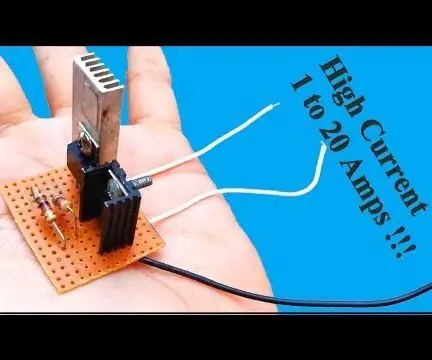
DC-DC-Abwärtswandler DIY || So können Sie die Gleichspannung einfach herunterstufen: Ein Abwärtswandler (Abwärtswandler) ist ein DC-zu-DC-Leistungswandler, der die Spannung (während der Strom) von seinem Eingang (Versorgung) zu seinem Ausgang (Last) heruntertransformiert wird. Es handelt sich um eine Klasse von Schaltnetzteilen (SMPS), die typischerweise mindestens
